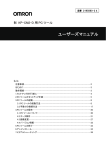Download 取扱説明書 - i-PRODUCTS(アイプロダクツ)は、電光掲示板
Transcript
i-Catch Roll DS+d アイ・キャッチロールディーエスプラスディー 型名: IPD-011D01S 本製品の使い方全般を説明しています。 保証書付き お買いあげいただき、まことにありがとうございました。 この取扱説明書をよくお読みのうえ、正しくお使いください。 ● ご使用の前に「安全にお使いいただくために」 (4 ページ)を必ずお読みください。 ● この取扱説明書は、いつでも見ることができるところに必ず保管してください。 もくじ • もくじ 2 • 保証・免責事項 3 • 重要なお知らせ 3 • 安全にお使いいただくために 4 • 設置環境 6 • 廃棄について 7 • 付属品の確認、各部の名称 7 • 付属品 7 • 各部の名称 7 • 製品概要 8 • 基本操作の流れ 8 • 表示ユニットの設置、動作の確認 9 • 表示ステップ・表示順について 10 • iCR+d Editor のインストール 11 • iCR+d Editor による表示ユニットデータの編集・登録 12 • アプリケーションソフト画面説明 12 • 初期設定 12 • 入力モードへの切り替え 12 • 表示ユニットデータ作成、編集 13 • USB メモリーによる表示ユニットデータの登録 13 • iCR+d Editor による管理者設定 • 管理者設定画面、操作・編集 14 • USB メモリーによる管理者設定データの登録 15 • iCR+d Editor その他機能 16 • 画像データの作成方法例 16 • 各種ファイルの追加登録(インポート) 16 • 画像データの作成方法例 16 • SMS による表示ユニットデータの編集・登録 17 • 表示ユニットデータ編集・登録 17 • SMS による一般ユーザー設定・確認機能 2/24 14 18 • SMS 登録確認返信 18 • アクティブ・スリープ設定 18 • 表示内容確認 18 • SMS による管理者設定機能 19 • 工場出荷時設定 19 • UM03-KO ソフトウェア更新開始 19 • エリアメール ® の取得・表示 20 • 困ったときは 21 • お手入れのしかた 22 • 緊急速報メッセージ表示を見たら 22 • 主な仕様 23 • お問い合わせ先 23 • 保証書 24 保証・免責事項 ●保証事項 ・本書に付属されている保証書が、ノリタケ伊勢電子株式会社の唯一の保証となります。 ・株式会社 NTT ドコモより別売の下記製品については、同社の保証となります。これら製品にて発生した不具合や問合せは株 式会社 NTT ドコモのサービス窓口にお問い合わせください。 ● FOMA UM03-KO 専用アダプタセット ● FOMA UM03-KO 専用アダプタセット用 AC アダプタ ● FOMA UM03-KO 専用アダプタセット用アンテナ ●免責事項 ・本書に記載された指示事項を守らなかったり、設定やお手入れにおいて、注意または配慮をしないで生じた損害に対して、 弊社は一切の責任を負いません。 ・本製品の乱用、誤使用、用途の誤りなどが原因の直接および間接損害、またはその他の損害について、弊社は一切の責任を 負いません。 ・本製品の改造が原因の損害または傷害に対して、弊社は一切の責任を負いません。 ・付属品、消耗品の使用により生じた本製品の故障や間接損害に対して、弊社は一切の責任を負いません。 ・通信障害やシステム障害による情報の不達・遅延、および情報の内容、その他当社の責に帰すべからざる事由に起因して発 生したお客さまの損害について責任を負いません。 重要なお知らせ ●本製品の意図した用途 本製品は、専用のアプリケーションソフト及び SMS で作成したメッセージを表示するための装置です。別売の株式会社 NTT ドコモ FOMA UM03-KO との構成にてすべての機能をお使い頂けます。 本製品の仕様は、23 ページの「主な仕様」を参照ください。 意図された目的以外で本製品を使用したり、安全指示および事故防止事項にしたがわないと、以下の危険を生じることがあり ます。 ・あなたの健康への危険 ・本製品の破損 ●本製品を安全に使用していただくための事項 ・本製品を使用する前に、本書に記述されている内容を十分にご理解ください。 ・本製品の設置・操作・設定・お手入れ作業は、本製品の基本的な知識を習得した人が行ってください。 ・関連する国および行政機関の法令や規則を守ってください。 ・事故を防止するため、本来の意図された目的以外の使用や、本書に記載している以外の操作、お手入れの作業はしないでく ださい。 ・本製品は厳重な品質管理と検査を経て出荷しておりますが、万が一、故障または不具合があったり、本製品内部の点検・修 理を行う際は、お買い上げの販売店または弊社連絡先までご連絡ください。(23 ページの「お問い合わせ先」参照) ●取扱説明書に関する事項 ・本書は、i-Catch Roll DS+d の取扱説明書です。 ・本書は弊社が版権を有しています。本書を含む図面および技術文書のいかなる箇所も弊社の事前の同意書なしに、複写、電 子媒体など、どのような方式であっても複写することはできません。 ・本書に記載されている写真や図は、実際の機械とは異なる場合があります。 ・本書に記載されている数値は、お客様の環境などにより実際の数値と異なる場合があります。 ・本書を紛失、または損傷した場合、再発行はできませんので、大切に保管してください。本書がない状態での本製品の使用は、 事故発生の原因になります。 ・本書、本製品および付属品は、改良のため予告なく変更することがあります。 ・本製品を譲渡される場合は、次の所有者に本書を必ず渡してください。 ・Microsoft、Windows は、米国 Microsoft Corporation の米国およびその他の国における登録商標です。 ・XPort、DeviceInstaller は Lantronix 社の米国およびその他の国における登録商標です。 3/24 安全にお使いいただくために 本製品を安全にお使いいただくため、本書では「 警告」 「 注意」 「注意」の 3 種類で危険度のレベルを区分けし、以下の シンボルマークを用いて安全上の注意事項を記載しています。 シンボルマークの意味 (図記号の一例です。 ) 気をつける必要があること してはいけないことを表し しなければならないことを を表しています。 ています。 表しています。 警告 「 警告」 は、回避しないと、死亡または重症を招く可能性がある潜在的な危険状態を示します。 ■電源について 電源コードを傷つけない。引っ張らない。無理に曲げない。 発熱したり、煙が出たり、変なにおいがするなどの異常が 本製品や重いものの下敷きにしない。加熱しない。加工し 起きたら、すぐに電源プラグをコンセントから抜き電源を ない。また、熱器具に近づけない。電源コードを傷め、火 切る。異常な状態で使用を続けると、火災や感電の原因と 災や感電の原因となります。 なります。お買い上げの販売店または弊社連絡先までご連 電源は、AC100V(50/60Hz) のコンセントを使用する。指 定以外の電源を使用すると、火災や感電の原因となります。 雷が鳴り始めたら、すぐに電源プラグをコンセントから抜 いて電源を切る。火災や感電の原因となります。 絡ください。 機器を落としたり、キャビネットを破損したときは、電源 プラグをコンセントから抜き電源を切る。そのまま使用す ると火災や感電の原因となります。お買い上げの販売店ま たは弊社連絡先までご連絡ください。 電源プラグの刃や刃の付近に、ほこりや金属物が付着して いるときは、電源プラグを抜いて乾いた布で取り除く。そ のまま使用すると火災や感電の原因となります。 ■水ぬれについて 内部に水や異物が入ったときは、電源プラグをコンセント ぬれた手で電源プラグを抜き差ししない。感電の原因とな から抜いて電源を切る。そのまま使用すると火災や感電の ります。 原因となります。お買い上げの販売店または弊社連絡先ま でご連絡ください。 本製品に水がかかったときは、電源プラグをコンセントか ら抜いて電源を切る。そのまま使用すると火災や感電の原 因となります。お買い上げの販売店または弊社連絡先まで ご連絡ください。 ■異物混入、分解、改造について クリップやピンなどの異物を機械の中に入れない。火災や 本製品を分解、改造しない。内部には電圧の高い部分があ 感電の原因となります。 るため、触ると感電の原因となります。内部の点検、修理は お買い上げの販売店または弊社連絡先までご連絡ください。 ■設置について 航空機、原子力設備、生命維持にかかわる医療機器などの 本製品に水がかかるような場所に設置しない。ぬらしたり 高度な信頼性を必要とする設備への使用はできません。 しない。火災や感電の原因となります。本製品の近くに花 ほこりや湿気の多い場所、油煙や湯気の当たる場所で使用 しない。腐食性ガス(二酸化硫黄、硫化水素、二酸化窒素、 塩素、アンモニア、オゾンなど)の存在する環境で使用し ない。火災の原因となります。 びんなど、水の入った容器を置かないでください。風呂や シャワー室では使用しないでください。エアコン等、水を 排出する機器にも注意してください。 屋外では使用しない。やむを得ず屋外で使用する場合は、 風雨の影響を受けない場所に置く。発熱、発火、感電の原 因となります。 4/24 注意 「 注意」は、 回避しないと、 軽傷または中程度の傷害を招く可能性がある潜在的な危険状態を示します。 ■電源について 電源コードは、必ず付属のものを使用する。 火災や感電を防ぐために、次のことを守る。 付属以外のものを使用すると、火災の原因となることがあ ・電源プラグを抜くときは、必ずプラグを持って抜いてく ります。 電源プラグをコンセントから容易に抜き差しできる状態で 使用する。 電源プラグは、コンセントに直接差し込む。 タコ足配線をすると、過熱により火災の原因となることが あります。 電源プラグはコンセントに根元まで確実に差し込む。差し 込みが不完全だと発熱したり、ほこりが付着して火災の原 因となります。また、電源プラグの刃に触れると感電の原 因となります。 ださい。 ・お手入れのときや、夜間、休業日などで長時間使用しな いときは、 電源プラグをコンセントから抜いてください。 ・電源プラグや電源コードが熱いとき、またコンセントへ の差し込みがゆるく電源プラグがぐらついているとき は、使用をやめてお買い上げの販売店または弊社連絡先 までご連絡ください。 移動するときは、電源プラグをコンセントから抜く。 コードが引っ掛かり、落ちたり、倒れたりしてけがの原因 となることがあります。 電源コードが傷つき火災や感電の原因となることがありま す。 ■設置について 直射日光の当たる場所や暖房器具の近くなど、高温になる うつ伏せ、あお向け、逆さまにして使用しない。 場所で使用しない。 熱がこもり、発熱や発火・故障の原因となることがありま 発熱や発火の原因となることがあります。 す。 ぐらつく台の上や、不安定な場所に置かない。強い衝撃や 風通しの悪いところに置いたり、じゅうたんや布団の上に 振動を与えない。 置いたり、布などをかけたりしない。 落ちたり、倒れたりしてけがの原因となることがあります。 通風を妨げると内部に熱がこもり、故障や発熱、発火の原 因となることがあります。 ■使用上の注意について 上にものを置いたり、上に乗ったりしない。 表示ユニットを強く押したり、衝撃を与えたりしない。 倒れたり、落下したりしてけがの原因となることがありま 表示ユニットに力が加わると、破損や故障、けがの原因と す。 なることがあります。 ものを引っ掛けたりしない。 硬いものでこすったり、たたいたりしない。 倒れたり、落下したりしてけがの原因となることがありま 破損してけがの原因となることがあります。 す。 ■お手入れについて 付着したほこりやゴミはこまめに取り除く。 ほこりがたまると、発熱や発火・故障の原因となることが あります。 5/24 安全にお使いいただくために 注意 「注意」 は、回避しないと、物的損害を引き起こす可能性がある潜在的な危険状態を示します。 ■電源について 電源コードの抜き差し(切 / 入)は必ず 5 秒以上の間隔を あける。間隔が短いと、故障や誤動作の原因となります。 ■使用上の注意について 同じ画像は表示させない。焼き付け現象が起こる場合があ ります。定期的に表示内容を変えてください。 電波障害に関するご注意 この装置は、クラスA情報技術装置です。この装置を家庭環境で使用すると電波妨 害を引き起こすことがあります。この場合には使用者が適切な対策を講ずるよう要求 されることがあります。 VCCI-A 本書に従って正しい取り扱いをしてください。 ※ 本製品をラジオ、テレビジョン受信機などから十分に離してください。 ※ 本製品とラジオ、テレビジョン受信機などを別のコンセントに接続してください。 設置環境 ●電磁波妨害に注意してください ・急激な温度差がある部屋(場所)では使用しないでください。 ・本製品の近くで携帯電話などの電子機器を使うと、電磁波妨 ・急激な温度差がある部屋(場所)で使用すると、表示品位が 害などにより機器相互間での干渉が起こり、表示が乱れたり 低下することがあります。 雑音が発生したりすることがあります。 ●結露(つゆつき)について ●周囲温度は 0℃~ 40℃の範囲内でご使用ください ・本製品を寒い場所から暖かい場所へ移動させたときや、暖房 低温になる部屋(場所)でご使用の場合 などで室温が急に上がったときなど、本製品の表面や内部に ・低温になる場所には放置しないでください。キャビネットの 結露が起こる場合があります。結露が起きた場合は、結露が 変形や故障の原因となります。 なくなるまで電源を入れないでください。故障の原因となり ます。 (結露を防ぐためには、徐々に室温を上げてください。) ●屋外では使用しないでください ・やむを得ず屋外で使用する場合は、風雨の影響を受けない場 所に置いてください。 ●使用が制限されている場所 ・航空機の中など、使用が制限または禁止されている場所では 使用しないでください。事故の原因となるおそれがあります。 ●直射日光・熱気は避けてください ・異常に温度が高くなる場所に放置すると、キャビネットが変 形したり、故障の原因となることがあります。 ・キャビネットや部品に悪い影響を与えますので直射日光が当 たる場所や熱器具の近くに置かないでください。 6/24 廃棄について 本製品を廃棄する際は、国の定めた廃棄ルールに従って廃棄してください。 付属品の確認、各部の名称 付属品 万一、不足のものがありましたら、販売店にご連絡ください。 ●表示ユニット ご注意 お買い上げいただいた製品の箱と緩衝材は保管していただくことを推奨 いたします。 ● AC アダプタ:1 セット ● FOMA UM03-KO 専用アダプタセット接続用 USB ケーブル AC アダプタ(付属) ●取扱説明書(本書) :1部 ● CD-ROM:1 枚 電源コード(付属) iCR+d Editor:アプリケーションソフト 別売 ● FOMA UM03-KO 専用アダプタセット ● FOMA UM03-KO 専用アダプタセット用 AC アダプタ ● FOMA UM03-KO 専用アダプタセット用アンテナ 各部の名称 ⑥ ④ ③ ① ② ⑤ ①表示部 ②電源接続端子 ③ LAN 入力端子 ④電源スイッチ ⑤ USB 端子 ⑥スピーカー 7/24 製品概要 ●「i-Catch Roll DS+d」本製品 製品概要 ・LED バックライト搭載の蛍光表示機を使用した、メッセージイルミネーション電光表示機です。 ・株式会社 NTT ドコモ製、 「FOMA UM03-KO 専用アダプタセット」と接続し、SMS にてメッセージ編集・登録を行います。 ・緊急速報「エリアメール ®」に対応しており、緊急速報を表示します。 ・さらに専用編集アプリケーションソフトウェアにてメッセージ編集・登録も行えます。 ・電源は AC100V 入力の電源アダプタを使用します。本製品自体は DC24V 駆動です。 エリアメール ® は株式会社 NTT ドコモの登録商標です。 基本操作の流れ 表示ユニットを設置 表示ユニットの設置、電源、FOMA UM03-KO 専用アダプタセットとの接続を行います。 表示ユニット設置については、9 ページの「表示ユニットの設置、動作の確認」を参照ください。 ア プ リ ケ ー シ ョ ン ソ フ ト「iCR+d Editor」による表示ユニットデータの 編集及び各種端末設定(管理者設定) 付属の専用アプリケーションソフトに て表示ユニットデータの作成、編集及 び、管理者設定を行います。 作成、編集については、12 ページの 「iCR+d Editor による表示ユニットデー タの編集・登録」、管理者設定について は 14 ペ ー ジ の「iCR+d Editor に よ る 管理者設定」を参照ください。 SMS による表示ユニットデータの編集、 各種設定、管理者設定 「エリアメール ®」の取得 緊急速報として「エリアメール ®」 携帯端末の SMS 機能を利用して、表示 ユニットデータの編集を行います。 作 成、 編 集 に つ い て は、17 ペ ー ジ の 「SMS に よ る 表 示 ユ ニ ッ ト デ ー タ の 編 集・登録」、各種設定については 18 ペー ジの「SMS による一般ユーザー設定・ 確認機能」を参照ください。 USB メモリーへの表示ユニットデータ、端 SMS 送信による表示ユニットデータの 末設定データの書出し及び、表示ユニット 表示ユニットへの登録 を取得した場合、すでに登録され ている表示・設定内容に関わらず、 割込み表示を行い、緊急速報をお 知らせします。 エリアメールの受信・表示につい て は、20 ペ ー ジ の「 エ リ ア メ ー ル ® の取得・表示」を参照ください。 への登録 USB メモリーに表示ユニットデータま USB メモリーに表示ユニットデータまたは たは端末設定データを書出します。書出 管理者設定データを書出します。書出した した後の USB メモリーを表示ユニット 後の USB メモリーを表示ユニット USB 端 USB 端子に挿入することにより各データ 子に挿入することにより各データの登録を の登録を行います。 行います。 PC USB メモリー SM S スマホなど 表示ユニット 8/24 モデム エリアメール センター 表示ユニットデータの更新、表示開始 モデム 表示ユニットの設置、動作の確認 警告 ・電源は、AC100V(50/60Hz) のコンセントを使用してください。指定以外の電源を使用す 注意 ・電源コードは、必ず付属のものを使用してください。付属以外のものを使用すると、火災 ると、火災の原因となる場合があります。 の原因となることがあります。 ・電源コードの抜き差し(切 / 入)は必ず 5 秒以上の間隔をあけてください。間隔が短いと、 故障や誤動作の原因となります。 ・設置、移動の際は、本体底面部を持ってください。落下したりしてけがの原因となること があります。 ・表示部を強く押したり、衝撃を与えたりしないでください。表示部に力が加わると、破損 や故障、けがの原因となることがあります。 1.「FOMA UM03-KO 専用アダプタセット」と接続します。 ① FOMA UM03-KO 専用アダプタセットの USB に端子と、表示 ユニットの USB 端子を専用 USB ケーブルにて接続します。 ② FOMA UM03-KO 専用アダプタセット専用の AC アダプタを USB ケーブル アダプタセットの電源端子に差込ます。 ① ③ ② AC100V AC100V ④ 表示ユニット用 AC アダプタ ④ FOMA UM03-KO FOMA UM03-KO 専用アダプタセット 専用アダプタセット 用 AC アダプタ 2.表示ユニット用 AC アダプターを表示ユニット電源端子に接続します。 ③表示ユニット用 AC アダプタの電源コードを電源接続端 子に差し込みます。 3.電源に接続します。 ④表示ユニット用 AC アダプタ及び FOMA UM03-KO 専用アダプタセット用 AC アダプタの電源 コードを電源接続端子に差し込みます。 4.表示ユニット電源スイッチを入れます。 スイッチを入れます。電源が入ると、ファームウェアのバージョンが表示され、 「登録待機中」と表示されます。 登録待機中・・・ ご注意 ・本製品は水平面に対し垂直に設置してください。 ・本製品は周囲温度 0℃~ 40℃の範囲内でご使用ください。 ・熱がこもるのを防ぐため、周囲の空間を確保してください。 ・発熱する機器の上に本製品を置かないでください。 9/24 表示ステップ・表示順について 本取扱説明書において、アプリケーションソフトまたは SMS により、編集した表示ユニットデータを登録する場所を表示 ステップと呼び、下記のような構成となっております。 ステップ 「USB1」 表示ステップ 説明 アプリケーションソフトウェアで編集後、USB メモリでの登録 先になります。アプリケーションソフトにて、USB1 用、USB2 用の表示ユニットデータを同時に編集し、USB メモリへの書出 「USB2」 し、表示ユニットへの登録を行います。 「USB1」→「USB2」・・・・・ 「SMS4」繰返し表示 表示ステップ 「SMS1」 表示ステップ SMS で編集・送信での登録先になります。「SMS1」~「SMS4」 で構成されるステップに、SMS 文章内に構成する専用パラメー タを用い各ステップに登録を行います。 「SMS2」 表示ステップ 「SMS3」 表示ステップ #3111# こんにちは。ノリタケです。 XX:XX SMS1: 登録完了 XX:XX 「SMS4 表示ステップ 緊急速報表示 割込み表示 10/24 緊急速報として「エリアメール ®」を受信した場合、すでに登録 されている表示・設定内容に関わらず、割込み表示を行い、緊急 速報をお知らせします。 iCR+d Editor のインストール ●アプリケーションソフト「iCR+d Editor」動作条件 OS CPU 主記憶メモリ Windows 7 日本語版 OS のシステム条件に準じる。 Windows Vista 日本語版 OS のシステム条件に準じる。 ハードディスク空き容量 インターフェース ディスプレイ 100MB 以上 USB 1024x768 以上 ご注意 ・本アプリケーションソフトのインストールにはインターネットに接続されている必要があります。 また Microsoft® の .NET Framwork 3.5 SP1 が必要です。 ・インストール後の動作には Internet Explorer 7 以上がインストールされている必要があります。 ●アプリケーションソフト「iCR+d Editor」のインストール ご使用のパソコンの使用環境などにより、説明内容、画面と実際の内容、画面が一致しないことがあります。あらかじめ ご了承ください。 ① setup.exe をダブルクリックする。 ご注意 .NET Framwork 3.5 SP1 が ②インストーラの起動 インストールされていな い 場 合、.NET Framwork 3.5 SP1 の イ ン ス ト ー ル 画面が表示されますの で、 指 示 に 従 い イ ン ス トールを進めてくださ い。 ③「インストール」 をクリックし、インストール開始 ご注意 新しいバージョンの iCR+d Editor が使用可能な場合、自 動的にアップデートを促す画面が表示されます。その場 合は指示に従いアップデートしてください。 ④初期インポート開始、完了 編集に必要な各種データが インポートされます。 インストール完了ですので、「OK」をクリックして 終了ください。 ⑤ iCR+d Editor が自動起動します。 ご注意 インストールが完了しますと、自動的に iCR+d Editor Internet Explorer 7 以上がインストールされていないとそ が起動します。 の後の動作が不安定になります。 本アプリケーションソフトは ”ClickOnce” に対応しており ます。 インターネットに接続している環境であれば、オンライン アップデートが可能となります。 ご注意 iCR+d Editor を利用して著作権の対象となっている著作物を複製、編集することは、著作権法上、個人的にそ の複製物や編集物を使用する場合に限られます。このような利用方法はお控えください。 また、iCR+d Editor において写真の画像データ、映像などを利用する場合は、上記著作権侵害となります。 11/24 iCR+d Editor による表示ユニットデータの編集・登録 ●アプリケーションソフト「iCR+d Editor」概要 本製品の表示に必要な、蛍光表示部の文字、ビットイメージ表示、およびアクション表示の作成、設定、編集を行います。 このアプリケーションソフトでは以下のことができます。 ・表示ステップ USB1 及び USB2 に登録する表示ユニットデータの新規作成、編集、保存 ・新規アクションファイル、画像データのインポート ・登録する表示ユニットデータの書き出し ・表示ユニットの各種設定 アプリケーションソフト画面説明 スタートメニューより「iCR+d Editor」を起動してください。 ① ② ③ ①.ファイル 新規表示ユニットデータ作成および保存、デー ④ タの編集時に使用します。 ②.ツール 各種設定、端末設定、各アクションファイルの ⑥ ⑤ ⑤.ライン編集 表示アクションの切り替え、ビットイメージの選択、フォン トの切り替えを行います。 インポートなどに使用します。 ③.書き出し 表示ユニットデータ編集後、書出しを行います。 ⑥.編集ステップ選択 ④.表示イメージ 登録する表示ステップの選択を行います。 表示ユニットの文字表示作成、編集、およびビッ トイメージの挿入を行います。 初期設定 入力モードへの切り替え 言語設定 1.「表示イメージ」エリアをクリックします。 1 画面の表示言語の設定ができます。 (初期起動時は OS の基本システムフォントが指定されます。) 2.右図のようにコントロール画面が表示され、入 力モードになり、各種編集作業を行います。 書出しモード設定 2 USB メモリーモードを選択します。 ご注意 本 表 示 ユ ニ ッ ト に お い て は USB メ モ リーモードのみ使用可能です。 12/24 表示ユニットデータ作成、編集 表示ユニットデータの作成、編集を行います。 1.編集ステップを選択します。 4.文字の代わりにビットイメージを表示させたい場合は、 2.表示イメージ内をクリックし、文字入力をします。 3. 「FONT」ボタンを押して、フォントを選択します。縦文 字を表示させたい場合は ”@” 付きのフォントを選択します。 文字入力と同様に表示エリアを選択後、登録されたビット イメージデータを選択します。 ● 表示ユニットデータの保存・再編集 ・作成・編集後は「ファイル」→「上書き保存」または「名前 を付けて保存」にて任意の場所に保存します。 ・保存したデータを再編集する際は、かならず iCR+d Editor を 起動後、 「ファイル」→「開く」から任意のファイルを開い てください。ファイルのダブルクリック操作では起動できま 5.「アクション」でお好きなアクション表示を選択します。 せん。 USB メモリーによる表示ユニットデータの登録 iCR+d Editor で編集後、USB メモリへの書出し、表示ユニットデータの登録を行います・ ① USB メモリーをパソコンの USB 端子へ挿入します。 ② 「書出し」 → 「USB メモリーへの書出し」 を選択します。 ③ USB メモリーが自動的に選択されますので、OK をクリックします。 ② ③ ④ USB メモリーへの書出しが開始されます。「成功」 が表示されたら、OK をクリックし USB メモリーを取り外します。 ④ ⑤表示ユニット電源投入後、書出したデータの入った USB メモリーを、FOMA UM03-KO 専用アダプタセットと切り離し た後、表示ユニットの USB メモリー端子に挿入しますと、自動的に表示ユニットデータの登録が開始されます。 ご注意 登録中は絶対に USB メモリを抜かないでください。登録する表示ユニットデータ次第では、登録時間 が長くなる場合もあります。 ⑥登録が完了すると、右図のような表示画面となり、USB メモリを取り外すと自動的に表示スタートとなりますの で FOMA UM03-KO 専用アダプタセットと再接続します。 読込完了 ; D_START.DAT USB メモリーを取り外してください。 13/24 iCR+d Editor による管理者設定 表示時間帯設定、電話番号登録などの管理者設定を行います。 管理者設定画面、操作・編集 「ツール」→「管理者設定」を選択し、管理者設定画面を開きます ① SMS 登録確認返信機能を無効にします。 ① ② SMS 機能に関連するすべての返信機能を無効化します。 ④ ②エリアメール ® の表示、鳴動を無効にします。 ③ 緊急速報等の表示・鳴動を行いません。 ご注意 無効化する場合は、十分に考慮の上行ってください。 ③各ステップの表示時間設定 「常に表示」:時間に関係なく常に表示します。 「時間指定」:設定された時間内のみ表示します。 ④アクティブ・スリープ設定を行います。 各ステップのアクティブ / スリープ状態を設定します。スリー プにすると、一時的にステップの表示を OFF にできます。変 ⑤ 化するのは表示の ON/OFF のみで、登録されている表示内容 や、表示時間帯の設定には影響しません。 ⑥ ⑦ ⑧ ⑤ SMS 送信元電話番号を設定します。 「一般権限」 : SMS にて一般ユーザーとして表示に関する編集・設定を行う携帯端末の電話番号を登録します。空欄の場合、 すべての携帯端末から操作が行えます。 「管理者権限」 : SMS の管理者設定機能を設定する携帯端末の電話番号を登録します。空欄の場合は、どの携帯端末からも 管理者設定機能が使えません。 ⑥ FOMA UM03-KO 専用アダプタセットのソフトウェア更新を行います。 FOMA UM03-KO 専用アダプタセットのソフトウェア更新の開始準備を行います。 ⑦工場出荷時の設定に、戻します。 表示ユニットの表示内容・設定すべてを工場出荷時の設定に戻します。この設定を行う場合は、他の設定 は行えません。 ⑧初期値に戻します。 設定ファイルのインポート / エクスポート機能 表示ユニットを複数台管理する場合など、各表示ユ ニット毎の設定ファイルをインポート / エクスポー トできる機能です。 ・作成・編集後は「ファイル」→「エクスポート」にて 任意のファイル名にて任意の場所に保存します。 ・保存したファイルを再編集する際は、 「ファイル」→「イ ンポート」で読込み、行います。 14/24 USB メモリーによる管理者設定データの登録 各設定内容編集後、USB メモリへの書出し、管理者設定データへの登録を行います。 ① USB メモリーをパソコンの USB 端子へ挿入します。 ② 「USB メモリーに設定の書出し」 をクリックします。 ③ USB メモリーが自動的に選択されますので、OK をクリック します。 ③ ④ USB メモリーへの書出しが開始されます。「成功」 が表示され たら、OK をクリックし USB メモリーを取り外します。 ② ④ ⑤表示ユニット電源投入後、 書出したデータの入った USB メモリーを FOMA UM03-KO 専用アダプタセットと切り離した後、 表示ユニットの USB メモリー端子に挿入しますと、自動的に表示ユニットデータの登録が開始されます。 ご注意 登録中は絶対に USB メモリを抜かないでください。登録する表示ユニットデータ次第では、登録時 間が長くなる場合もあります。 登録する内容により、表示ユニットに表示される内容が異なります。 選択内容 表示内容 更新の開始画面が表示されます。FOMA UM03-KO 専用アダプタセットと再接続 しますと、更新を開始し、以降更新状況が表示されます。ソフトウェア更新が 「モデムのソフトウェア更新を開始する」 を選択して設定を行った場合。 完了しますと、約10秒後通常の表示に戻ります。 モデムを接続すると、更新を開始します。 電源を切ると中断します。 ご注意 ソフトウェア更新は最大10分程度かかる場合があります。 読込完了の表示がされます。USB メモリを取り外すと自動的に表示スタートと なりますので FOMA UM03-KO 専用アダプタセットと再接続します。 それ以外の設定を行った場合。 読込完了 ; D_CONF.DAT USB メモリーを取り外してください。 ソフトウェア更新及びその他設定の更新を同時に行うことも可能です。その場合は、読込完了表示 後に、更新開始の表示が行われます。 15/24 iCR+d Editor その他機能 各種ファイルの追加登録(インポート) アクションファイルの追加登録を行います。また表示したい画像ファイルの登録を行います。 ●アクションファイルのインポート 1. 「ツール」の「アクションのインポート」を 選択します。 2.保存フォルダが自動的に開きます。登録したいアクションファイルの入ったフォルダをコピーしてください。 3.コピー終了後、フォルダを閉じ iCR+d Editor を再起動します。再起動後、新たに追加したアクションファイルが追加さ れていることをご確認ください。 ●画像ファイルのインポート 1. 「ツール」の「画像ファイルの管理」を選択します。 2.保存フォルダが自動的に開きます。登録したい画像データをコピーしてください。 3.コピー終了後、フォルダを閉じ iCR+d Editor を再起動します。再起動後、新たに追加した画像ファイルが追加されてい ることをご確認ください。 ご注意 ビットイメージデータは、Windows の「ペイント」 などの描画ソフトで作成しておく必要があります。 画像データの作成方法例 画像データの作成方法例 画像データ(BMP データ)の作成方法例 画像データの作成は描画ツールを利用して作成します。 ここでは一般的な 「ペイント」 ツールを利用した場合で説明します。 ①画像データは縦 32 ピクセル、横は 384 ピクセルで設定。 ②色は白黒 ③単位はピクセル ④光る部分は白、光らない部分は黒で作成ください。(黒色で光る部分を作成し、最後に 「色の反転」 で反転) ⑤画像データ作成後、上記の通り、画像ファイルのインポートを行います。 ご注意 表示ユニットのピクセル形状の縦横比の違いにより、作成したイメージは縦長に表示されます。同 等のイメージで表示したい場合は縦横比(約 1.3:1)で作成ください。 16/24 SMS による表示ユニットデータの編集・登録 お手持ちの携帯端末の SMS 機能を用いて本製品の表示に必要な、蛍光表示部の文字、およびアクション表示の作成、設定、 編集を行います。 ・表示ステップ SMS1~SMS4 に登録する表示ユニットデータの新規作成、編集、登録 ・表示ユニットの各種設定 表示ユニットデータ編集・登録 SMS 機能を用いての表示ユニットデータの編集は、ステップ番号、各アクションを制御する為のパラメータを含む、SMS 文の編集にて行います。編集する SMS 文の構成は以下の通りになります。 最大70文字(すべて全角文字の場合) 各アクション・制御パラメータ部 表示メッセージ本文 #3211#こんにちは。ノリタケです。 #:設定パラメータ #3211# こんにちは。ノリタケです。 XX:XX SMS1: 登録完了 XX:XX 1桁目:ステップ番号 2桁目:文字アクション 3桁目、4桁目:バックライトアクション ●各アクション・制御パラメータ #:設定パラメータ(本文との区切り) 1桁目 ステップ番号 アクション仕様 3桁目 バックライト色 1 USB1 使用しません。 0 非点灯 2 USB2 使用しません。 1 緑色 3 SMS1 SMS1 に登録します。 2 黄色 4 SMS2 SMS2 に登録します。 3 青色 5 SMS3 SMS3 に登録します。 4 赤色 6 SMS4 SMS4 に登録します。 5 紫色 6 橙色 7 水色 8 レインボー 2桁目 1 2 3 4 5 文字アクション アクション仕様 スクロール表示 文字が右から左にスクロール表示します。 「速い」 スクロール表示 文字が右から左にスクロール表示します。 「普通」 スクロール表示 文字が右から左にスクロール表示します。 「遅い」 固定表示 5 秒間固定表示します。 固定フェード表示 4桁目 バックライトアクション フェードイン→ 5 秒表示→フェードアウ 1 固定表示 2 フェードイン、アウト表示 3 ワイプ表示 ト表示します。 編集後、FOMA UM03-KO 専用アダプタセットに向けて SMS 送信を行います。 ご注意 表示ユニットと FOMA UM03-KO 専用アダプタセットが接続されていない状態で送信された SMS は、 表示に反映されることなく破棄されます。 ●編集・表示例 #3211#こんにちは。ノリタケです。 こんにちは。ノリタ 「SMS1」に登録した ” こんにちは。ノリ タケです。” という文章が背景緑色で普 通の早さでスクロール表示を行います。 17/24 SMS による一般ユーザー設定・確認機能 SMS 登録確認返信 表示ユニットデータ、各設定内容を SMS で送信後、正常に取得した場合、また登 録に失敗(パラメータが間違っていた場合)した場合 SMS 返信にて通知します。 #3211# こんにちは。ノリタケです。 XX:XX 表示端末にて正常に取得された場合、送信元に “XX 完了 ” という内容にて SMS を返信します。 SMS1: 登録完了 XX:XX 表示ユニットデータ登録完了時: 返信内容例: SMS1: 登録完了 アクティブ・スリープ設定 USB1、USB2 及び SMS1 ~ SMS4 のアクティブ / スリープ状態を設定します。次の SMS 文を送信します。 1桁目 ステップ番号 2桁目 アクティブ・スリープ指定 %:設定パラメータ 1 USB1 0 スリープ(表示 OFF) 1桁目:ステップ番号 2 USB2 1 アクティブ(表示 ON) 2桁目:1または0 3 SMS1 4 SMS2 スリープにすると、一時的にステップの表示を 5 SMS3 OFF にできます。変化するのは表示の ON/OFF 6 SMS4 %10 のみで、登録されている表示内容や、表示時間 %30 XX:XX SMS1: 変更完了 1 → 0(スリープ) XX:XX 帯の設定には影響しません。 変更完了後、次の SMS 文が返信されます。 返信内容例: USB1: 変更完了 1→0(スリープ) 表示内容確認 現在の表示状態の確認に使用します。各ステップの登録内容が確認できます。次の SMS 文を送信します。 ?1 %:設定パラメータ 1桁目:ステップ番号 こんにちは。ノリ 1桁目 ステップ番号 1 USB1 2 USB2 3 SMS1 4 SMS2 5 SMS3 6 SMS4 例:SMS1 に ” こんにちは。ノリタケです。” とい う文章が、普通スクロール / 背景緑色で登録され ている場合、次の SMS 文が返信されます。 返信内容: #3211#こんにちは。ノリタケです。 "noritake" というファイル名で画像が登録されている場合: 返信内容: 18/24 USB1:image:noritake ?3 XX:XX #3211# こんにちは。ノリタケです。 XX:XX SMS による管理者設定機能 14 ページの「iCR+d Editor による管理者設定」にて、管理者権限ユーザーとして登録された携帯端末からのみ行える 管理者機能です。 工場出荷時設定 すべての状態を工場出荷時の状態に戻します。次の SMS 文を送信します。 @fin@ @:設定パラメータ @fin@ XX:XX 指定文:fin @:設定パラメータ 登録完了後、次の SMS 文が返信され、表示が初期状態に戻ります。 返信内容: 工場出荷時の設定に戻しました。 登録待機中・・・ 表示内容: ご注意 工場出荷時の設定に戻しました。 XX:XX 管理者権限ユーザーとして登録された電話番号の設定も初期化されます。再度この機能を使用する場合は、 管理者権限ユーザー登録を行う必要があります。 UM03-KO ソフトウェア更新開始 UM03-KO のソフトウェア更新機能を実行開始します。次の SMS 文を送信します。 @mup@ @:設定パラメータ 指定文:mup @mup@ XX:XX @:設定パラメータ 登録完了後、次の SMS 文が返信され、表示が切り替わります。 返信内容: ソフトウェア更新の開始を登録しました。 表示内容: ソフトウェア更新を開始します。 しばらくお待ちください。 ソフトウェア更新の開始を登録し ました。 XX:XX 開始 以降、更新状況が表示されます。ソフトウェア更新が完了しますと、約10秒後通常の表示に戻ります。 ご注意 ・ソフトウェア更新は最大10分程度かかる場合があります。 ・完了後の SMS 返信は行われません。 ご注意 ・各設定・確認機能使用時の返信機能は SMS 登録確認返信機能が有効になっている時のみ有効です。 ・表示ユニットと FOMA UM03-KO 専用アダプタセットが接続されていない状態で送信された SMS は、表示に反 映されることなく破棄されます。また SMS 登録確認返信機能が有効に設定されている場合でも、返信は行われ ません。 19/24 エリアメール ® の取得・表示 株式会社 NTT ドコモが提供するエリアメール ® を取得し、音と表示と共にお知らせします。 USB メモリー PC こんにちは。ノリ 平常時 SM S 割込み表示 モデム スマホなど 緊急地震速報 強い エリアメール センター モデム エリアメール ® 取得時 エリアメール ® を取得した時点で、即座に緊急速報内容を割り込み表示します。 緊急速報内容を3回表示した後、通常表示状態に戻ります。 ご注意 ※エリアメール ® は株式会社 NTT ドコモの登録商標です。エリアメール ® については、株式会社 NTT ドコモ WEB サイト 等にてご確認ください。 ※地震前の通知を保証するものではありません ※設置した場所が震源地に近い地域では、強い揺れの前に緊急地震速報が間に合わないことがあります。 ※ 電源を切っていたり、FOMA UM03-KO 専用アダプタセットの通信が不安定な場合、緊急地震速報を受信できない場合 があります。その場合、通知を再度受信することはできませんので、ご注意ください。 ※ テレビやラジオ、その他伝達手段により提供される緊急地震速報とは配信するシステムがことなるため、緊急地震速 報の到達時刻に差異が生じる場合があります。 ※ 日本国内のみのサービスです ( 海外ではご利用できません )。 ※ 気象庁が配信する緊急地震速報の詳細については、気象庁ホームページをご参照ください。 20/24 困ったときは 通常動作以外の症状が発生した場合は以下をご確認ください。 ご確認ください。 こんなときは? 設置・動作確認時: 【!】モデムが接続さ ● FOMA UM03-KO 専用アダプタセットの電源が入っていますか? ● USB ケーブルが正しく接続されていますか? 【!】モデムが接続されていません。 【!】アンテナレベル 【!】アンテナレベルが低下しています。 ● FOMA UM03-KO 専用アダプタセットが、正常に基地局と通信で きない状態にあります。「ANT」ランプをご確認いただき、 ラ ン プの色が「青色」または「緑色」の状態で安定するような場所 に FOMA UM03-KO 専用アダプタセットおよびアンテナを移動し てください。 iCR+d Editor、USB メモリにて操作時 ファイルが見つかりません。 USB メモリを取り外してください。 ファイルが見つかりません。 ● USB メモリのフォーマットが FAT または FAT32 以外になってい ませんか? ● iCR+d Editor からの表示ユニットデータの書出しが失敗してい る可能性もあります。再実行ください。 SMS にて操作時 ● SMS 登録確認返信機能が無効になっていませんか? ●登録した電話番号以外の携帯端末から送信していませんか? SMS による登録確認の返信がこない。 ● FOMA UM03-KO 専用アダプタセットのアンテナレベルが低下し ていませんか? ● USB ケーブルが抜けていませんか? ●登録した電話番号以外の携帯端末から送信していませんか? SMS を送信したが表示ユニットに反映されない。 ● FOMA UM03-KO 専用アダプタセットのアンテナレベルが低下し ていませんか? ● USB ケーブルが抜けていませんか? SMS にて「パラメータエラーです。 」 「不明 な管理者コマンドです。 」が返信される。 SMS にて「管理者コマンドは管理者権限を設定され た電話番号からのみ実行可能です。 」が返信される。 ● SMS の書式、パラメータに誤りがありませんか? ●パラメータに使用する記号・英数字が全角文字になっていませ んか? ●管理者権限を設定した携帯端末以外から管理者設定を行ってい ませんか? ● FOMA UM03-KO 専用アダプタセットが、正常に基地局と通信で 設定した時間に正しく表示されない。 きない状態が長く続くと正確な時刻情報を取得することが出来 ません。もう一度設置環境を確認の上、電源を入れなおしてく ださい。 FOMA UM03-KO 専用アダプタセット ソフトウェア更新時 ソフトウェア更新に失敗しました。 10 秒後にメッセージ表示を再開します。 ● FOMA UM03-KO 専用アダプタセットのアンテナレベルが低下し ていませんか? ●正常な状態であるかを再確認の上、再実行してください。 「ソフトウェア更新に失敗しました」 21/24 お手入れのしかた お手入れは、必ずコンセントから電源プラグを抜いて電源を切ってから行ってください。 表示ユニットは、見る角度によって色のムラや明るさのムラが生じる場合がありますが、いずれも本製品の動作に影響を与え る故障ではありません。あらかじめご了承ください。 ●キャビネットの部分 ・汚れは柔らかい布で軽くふきとってください。 汚れがひどいときは、水で薄めた中性洗剤に布をひたして、よく絞ってから汚れをふきとり、乾いた布で仕上げてください。 ・以下の事項に注意してください。変質したり、塗料がはげるなどの原因となります。 - ベンジン、シンナーなどは使用しない - 殺虫剤など揮発性のものをかけない - ゴムやビニール製品などを長時間接触させたままにしない ●表示ユニットの部分 ・表示ユニットの表面は、柔らかい布(レンズクリーナーやガーゼなど)で軽くからぶきしてください。硬い布でふいたり、強くこすっ たりすると、表面に傷がつくなどの原因となります。 ・表示ユニットにほこりがついた場合は、市販の静電気除去ブラシ(除じん用ブラシ)をお使いください。 ・表示ユニットの保護のため、ほこりのついた布、しめった布や化学ぞうきんでふきとらないでください。 緊急速報メッセージ表示を見たら まずは身の安全を確保することを第一に、落ち着いて行動することが大切です。 家の中での対応が基本となりますが、学校、職場など、外出中に緊急地震速報・緊急警報放送を見た り聞いたりしたときの行動についても考えておくことが重要となります。 また、実際に災害が発生したときにあわてず適切な行動がとれるよう、日ごろから災害に対する十分 な心がまえをしておくことも重要です。 災害への心がまえ • 地震時に備え、家屋の耐震化や家具の転倒、落下防止などの対策はしていますか。 • 消火器や避難時の懐中電灯、ラジオ、非常食、飲料水など非常用持出品は備えていますか。 • 自宅や勤務先などの周囲に、災害発生時に危険となる場所がありませんか。 • 事前に避難施設の場所、そこまでの避難路を確認していますか。 • 家族間の連絡方法などは決まっていますか。 アイ・キャッチロール ディーエスプラスディー 取扱説明書 ●初版発行日:2014 年 12 月 ●第二版発行日:2015 年 1 月 ●第三版発行日:2015 年 3 月 ●第四版発行日:2015 年 3 月 DS-1856-0806-03 22/24 主な仕様 ● 製品仕様 項目 型名 表示素子 最大解像度(蛍光表示部) 表示文字数 蛍光表示色 画素ピッチ(蛍光表示部) 最大輝度(蛍光表示部) 表示画面サイズ インターフェース 電源入力 使用温度条件 使用湿度条件 消費電力 外形寸法 筺体材質 質量 内容 IPD-011ULBS LED バックライト搭載型、384x32 ドットグラフィック VFD 384x32 ピクセル 12 文字 / ユニット ブルーグリーン一色 水平 1.2mm x 垂直 1.6mm 700cd/㎡ *1 468.2x50.3 mm USB、LAN AC アダプタ AC100V 50/60Hz 機器自体は DC24V 入力 0 ~ 40℃ 20 ~ 80%(結露なきこと) 約 20W/ ユニット 寸法図参照 アルミ、ABS 樹脂 約 2.3kg/ ユニット *1:輝度は経年により劣化します。一定の輝度を維持するものではありません。 ●寸法図 87㎜ 115㎜ 543㎜ 単位:mm お問い合わせ先 修理・使い方などのご相談・ご依頼、及び万が一、製品による事故が発生した場合は、ご購入の販売店、または下 記までお問い合わせください。 ●設定、取扱説明書に関するお問い合わせ先 ●故障、製品に関するお問い合わせ先 販売元:株式会社ノリタケカンパニーリミテド (0596-39-1119 (受付時間:平日 10:00 ~ 17:00) E メール: [email protected] 製造元・営業代行:ノリタケ伊勢電子株式会社 ●営業部 名古屋 ご連絡の前に、以下の内容をご用意ください。 〒 451-8501 名古屋市西区則武新町 3 丁目 1-36 ・品名:i-Catch Roll DS+d TEL:052-561-9741 FAX:052-561-9780 (受付時間:平日 10:00 ~ 17:00) ・形名:IPD-011D01S ●営業部 東京 ・シリアルナンバー 〒 105-8502 東京都港区虎ノ門一丁目 13 番 8 号 ・お買いあげ日(年月日) TEL:03-6205-4424 FAX:03-3501-7313 (受付時間:平日 10:00 ~ 17:00) ・故障の状況(できるだけ具体的に) ● i-Products Gr. ・ご住所 〒 516-1192 三重県伊勢市上野町字和田 700 ・お名前 TEL:0596-39-1119 FAX:0596-39-1220 (受付時間:平日 10:00 ~ 17:00) ・電話番号 ●ホームページ: http://www.i-products.jp/ ・E メールアドレス ● E メール:[email protected] ※ E メール、FAX は随時受け付けております。 ・株式会社 NTT ドコモより別売の製品については、同社の保証となります。これら製品にて発生した不具合や問合せは株式会 社 NTT ドコモのサービス窓口にお問い合わせください。 23/24 保証書 商品名 型番 製造番号 お客様 ふりがな お電話番号 お名前 取扱販売店 保証期間 お買い上げ日 お買い上げ日から 1 年間 ●この保証書は、再発行致しておりません。大切に保管してください。 ●この保証書は、本保証規定に明示した期間、条件のもとにおいて無償修理をお約束するものです。従って、本保証書によっ て、お客様の法律上の権利を制限するものではありません。 保証規定 1. お客様の正常なご使用状態で保証期間中に故障した場合、無償修理致します。その際、商品と本保証書をご持参、 ご呈示の上、 取扱販売店にご依頼下さい。 2. 保証期間内でも、次の場合は有償修理となります。 イ ) 火災、異常電圧、定格外の使用電源(電圧、周波数)および地震、雷、風水害、その他天災地変など、外部に原因があ る故障、破損 ロ ) お客様による入手後の輸送、落下、その他の衝撃による故障 ハ ) お客様の故意若しくは過失、誤用、その他異常な条件下での使用において生じる故障 ニ ) 改造、不当な修理、その他の取り扱いが適切で無かったことによる故障 ホ ) 本書のご提示が無い場合 ヘ ) 本書に、工場出荷日、お客様様名、取扱販売店名の記入のない場合、あるいは、字句を書き換えられた場合 3. 保障期間内の当社瑕疵による故障であっても取り外し及び、再設置に係る費用については保証外となります。 4. 修理後の商品の保証期間は、元の保証期間の残存期間の満了日または修理後90日間の満了日のいずれか遅く到来する日 までとします。 5. 保証期間満了後の故障につきましては、弊社判断により有償修理をさせて頂きます。 6. 法律上の請求の原因の種類を問わず、いかなる場合においても、弊社は、この商品の使用または使用不能から生じる本保 証規定に規定されていない他のいかなる損害(事業利益の損失、事業の中断、事業情報の損失または、その他の金額的損 害を含むがこれらに限定されない)に関して、一切責任を負わないものとします。いかなる場合においても、本保証規定 に基づく弊社の責任は、本商品についてお客様が実際にお支払いになった金額を超えないものとします。 24/24